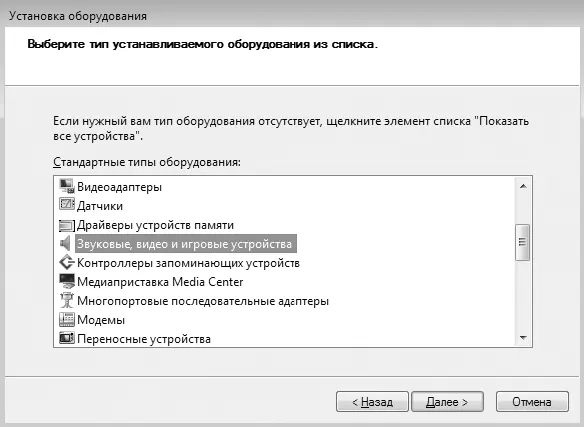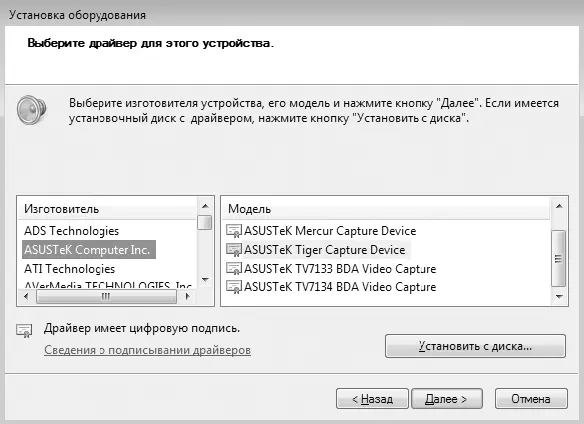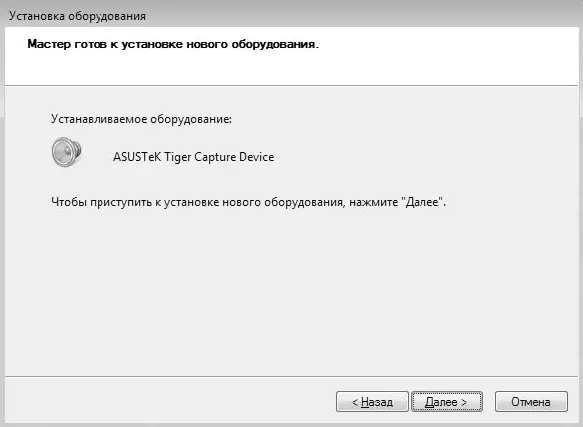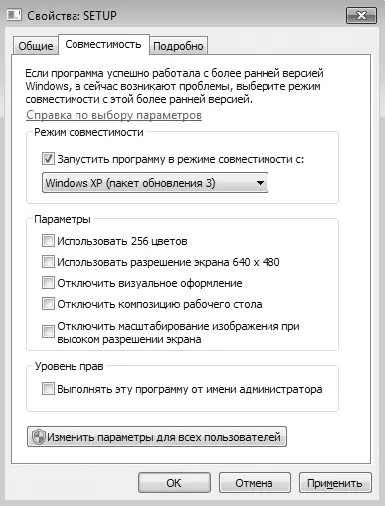Александр Ватаманюк - Установка, настройка и восстановление Windows 7 на 100%
Здесь есть возможность читать онлайн «Александр Ватаманюк - Установка, настройка и восстановление Windows 7 на 100%» — ознакомительный отрывок электронной книги совершенно бесплатно, а после прочтения отрывка купить полную версию. В некоторых случаях можно слушать аудио, скачать через торрент в формате fb2 и присутствует краткое содержание. Город: Санкт-Петербург, Год выпуска: 2010, ISBN: 2010, Издательство: Array Издательство «Питер», Жанр: ОС и Сети, на русском языке. Описание произведения, (предисловие) а так же отзывы посетителей доступны на портале библиотеки ЛибКат.
- Название:Установка, настройка и восстановление Windows 7 на 100%
- Автор:
- Издательство:Array Издательство «Питер»
- Жанр:
- Год:2010
- Город:Санкт-Петербург
- ISBN:978-5-49807-603-4
- Рейтинг книги:3 / 5. Голосов: 1
-
Избранное:Добавить в избранное
- Отзывы:
-
Ваша оценка:
Установка, настройка и восстановление Windows 7 на 100%: краткое содержание, описание и аннотация
Предлагаем к чтению аннотацию, описание, краткое содержание или предисловие (зависит от того, что написал сам автор книги «Установка, настройка и восстановление Windows 7 на 100%»). Если вы не нашли необходимую информацию о книге — напишите в комментариях, мы постараемся отыскать её.
Все права защищены. Никакая часть данной книги не может быть воспроизведена в какой бы то ни было форме без письменного разрешения владельцев авторских прав.
Информация, содержащаяся в данной книге, получена из источников, рассматриваемых издательством как надежные. Тем не менее, имея в виду возможные человеческие или технические ошибки, издательство не может гарантировать абсолютную точность и полноту приводимых сведений и не несет ответственности за возможные ошибки, связанные с использованием книги.